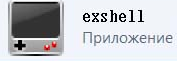–ò—Ç–∞–∫...
–ê–ª–≥–æ—Ä–∏—Ç–º –¥–µ–π—Å—Ç–≤–∏–π:
–≠—Ç–∞–ø 1: –ø–æ–¥–≥–æ—Ç–æ–≤–∫–∞ —Ñ–∞–π–ª–æ–≤.
1.1. –°–æ–∑–¥–∞–µ–º –ø–∞–ø–∫—É "__resources" –≤ –∫–æ—Ä–Ω–µ —É—Ç–∏–ª–∏—Ç—ã.
–ü—Ä–∏–º–µ—á–∞–Ω–∏–µ: –ú–æ–∂–Ω–æ –Ω–∞–∑–≤–∞—Ç—å –ø–∞–ø–∫—É –∏ –ø–æ-–¥—Ä—É–≥–æ–º—É, —è –Ω–∞–∑–≤–∞–ª–∞ –µ–µ —Ç–∞–∫ –¥–ª—è –ø—Ä–∏–º–µ—Ä–∞.
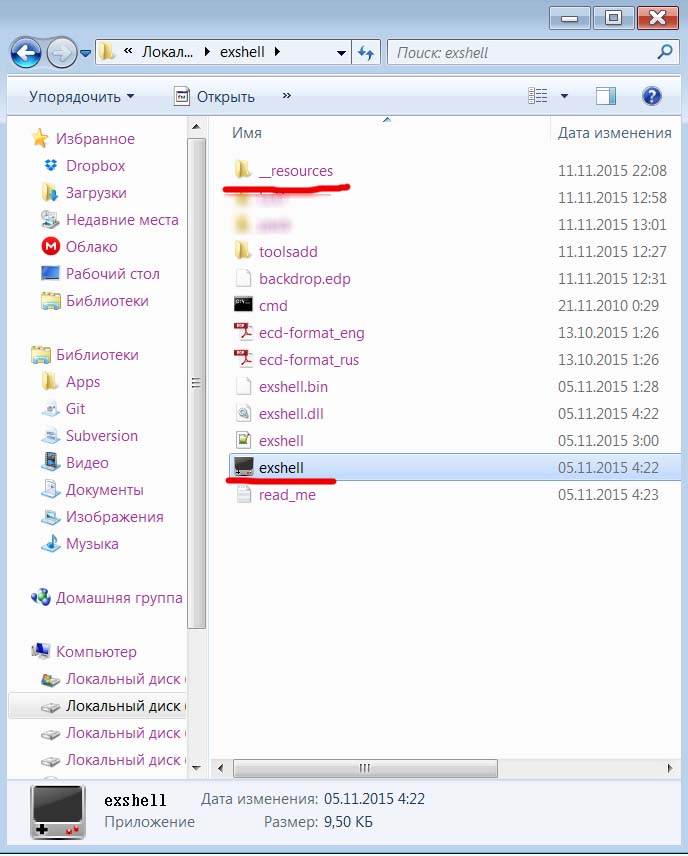
1.2. –Ý–∞–∑–¥–µ–ª—è–µ–º –∏–≥—Ä—É –Ω–∞ –ø–∞–ø–æ—á–∫–∏ –ø–æ –ø—Ä–∏–Ω—Ü–∏–ø—É —Ç–æ–≥–æ, –∫–∞–∫ –≤—ã —Ö–æ—Ç–∏—Ç–µ –∑–∞–ø–∞–∫–æ–≤–∞—Ç—å,
–Ω–∞–ø—Ä–∏–º–µ—Ä:
1 - –≤—Å–µ –∫–∞—Ä—Ç—ã –∏ –±–∞–∑–∞ –¥–∞–Ω–Ω—ã—Ö
2 - –∑–≤—É–∫–∏
3 - –º—É–∑—ã–∫–∞
4 - –≥—Ä–∞—Ñ–∏–∫–∞
–ö–∞–∂–¥–∞—è –ø–∞–ø–æ—á–∫–∞ –±—É–¥–µ—Ç —É –Ω–∞—Å –ø–∞–∫–æ–º –≤ –ø–æ—Å–ª–µ–¥—É—é—â–µ–º.
–ö–∞–∫ –∏–º–µ–Ω–Ω–æ —Å–æ—Ä—Ç–∏—Ä–æ–≤–∞—Ç—å –ø–æ –ø–∞–ø–∫–∞–º - –¥–µ–ª–æ –≤–∫—É—Å–∞. –ù–æ —Ä–µ–∫–æ–º–µ–Ω–¥—É–µ—Ç—Å—è —Ä–∞–∑–¥–µ–ª–∏—Ç—å –æ—Ç–¥–µ–ª—å–Ω–æ –∑–≤—É–∫, –º—É–∑—ã–∫—É, –∞—Ä—Ç, —Ñ–∞–π–ª—ã —Å –ª–æ–≥–∏–∫–æ–π –∏–≥—Ä—ã (–∫–∞—Ä—Ç—ã, —Å–∫—Ä–∏–ø—Ç—ã). –¢–∞–∫ –±—É–¥–µ—Ç –ø—Ä–æ—â–µ —Ä–∞–±–æ—Ç–∞—Ç—å, —Ç.–∫. –º—É–∑—ã–∫–∞, –∑–≤—É–∫, –∞—Ä—Ç, —Ä–µ–¥–∫–æ –º–µ–Ω—è—é—Ç—Å—è, –∞ –±–∞–≥–∏ —Å –∏–≥—Ä–æ–≤–æ–π –ª–æ–≥–∏–∫–æ–π —Ñ–∏–∫—Å—è—Ç—Å—è –∫—É–¥–∞ —á–∞—â–µ.
–í–ù–ò–ú–ê–ù–ò–ï!!! –µ—Ö–µ –∏ dll –Ω–µ –∫–ª–∞–¥–µ–º –¥–ª—è –∑–∞–ø–∞–∫–æ–≤–∫–∏! –ê —Ç–∞–∫–∂–µ —Ñ–∞–π–ª—ã, —á—Ç–æ —Ç—Ä–µ–±—É—é—Ç—Å—è –¥–ª—è –∑–∞–ø–∏—Å–∏\–ø–µ—Ä–µ–∑–∞–ø–∏—Å–∏ - –∫–æ–Ω—Ñ–∏–≥–∏, —Å–µ–π–≤—ã –∏ —Ç.–ø.
–ü—Ä–∏–º–µ—á–∞–Ω–∏–µ: –≠—Ç–æ –Ω–µ –∫—Ä–∏—Ç–∏—á–Ω–æ, –º–æ–∂–µ—Ç–µ –∏ –ø–æ–ª–æ–∂–∏—Ç—å. –í –ø–æ–¥–∞–≤–ª—è—é—â–µ–º –±–æ–ª—å—à–∏–Ω—Å—Ç–≤–µ —Å–ª—É—á–∞–µ–≤ —ç—Ç–æ –Ω–∏—á–µ–≥–æ –Ω–µ –∏–∑–º–µ–Ω–∏—Ç. –ü—Ä–æ—Å—Ç–æ —à–µ–ª–ª –Ω–µ –±—É–¥–µ—Ç –∏—Ö –æ—Ç—Ç—É–¥–∞ –≥—Ä—É–∑–∏—Ç—å, —Ç–∞–∫ —á—Ç–æ —ç—Ç–æ –ø—Ä–∏–≤–µ–¥–µ—Ç –ø—Ä–æ—Å—Ç–æ –∫ –ª–∏—à–Ω–µ–º—É —Ä–∞–∑–¥—É—Ç–∏—é —Ä–∞–∑–º–µ—Ä–æ–≤.
–¢–∞–∫–∏–º –æ–±—Ä–∞–∑–æ–º, –≤ –ø–∞–ø–∫–µ __resources —É –Ω–∞—Å –æ–∫–∞–∂—É—Ç—Å—è –∏—Å—Ö–æ–¥–Ω—ã–µ —Ä–µ—Å—É—Ä—Å—ã –¥–ª—è –∏–≥—Ä—ã.
–ù–∞–ø—Ä–∏–º–µ—Ä, –≤ –ø–∞–ø–∫–∞—Ö pack01, pack02, pack03, pack04 –≤–æ—Ç —Ç–∞–∫:
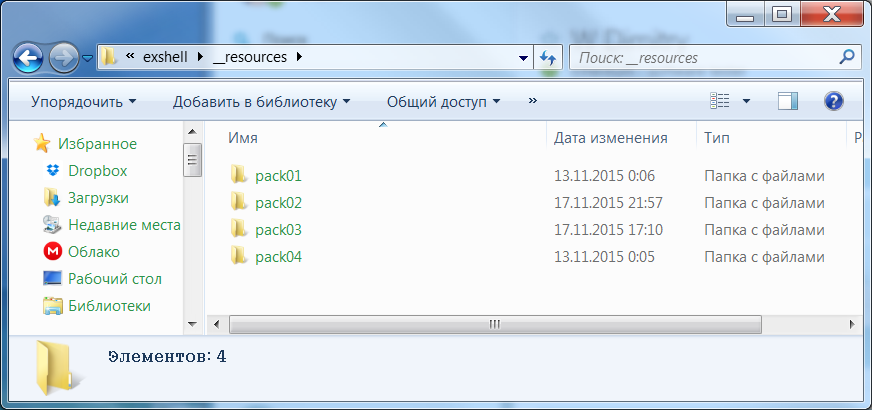
–í–ù–ò–ú–ê–ù–ò–ï!!! –Ý–µ–∫–æ–º–µ–Ω–¥—É–µ—Ç—Å—è —Å–æ—Ö—Ä–∞–Ω—è—Ç—å —Å—Ç—Ä—É–∫—Ç—É—Ä—É –∏–≥—Ä—ã, —Ç–æ –µ—Å—Ç—å —Ä—É–∫–æ–≤–æ–¥—Å—Ç–≤–æ–≤–∞—Ç—å—Å—è —Ç–µ–º, —á—Ç–æ —ç—Ç–∏ –ø–∞–ø–∫–∏ —Å –ø–∞–∫–∞–º–∏ –Ω–∞—Ö–æ–¥—è—Ç—Å—è –∫–∞–∫ –±—ã –≤ –∫–æ—Ä–Ω–µ —ç–∫–∑–µ—à–Ω–∏–∫–∞.
–¢–æ –µ—Å—Ç—å, –Ω–∞–ø—Ä–∏–º–µ—Ä, –¥–ª—è –≥—Ä–∞—Ñ–∏–∫–∏ –±—É–¥–µ—Ç –≤ –ø–∞–ø–∫–µ –ø–∞–∫–∞ –±—É–¥—É—Ç –ª–µ–∂–∞—Ç—å –≤—Å–µ –ø–∞–ø–∫–∏ —Å –≥—Ä–∞—Ñ–∏–∫–æ–π:
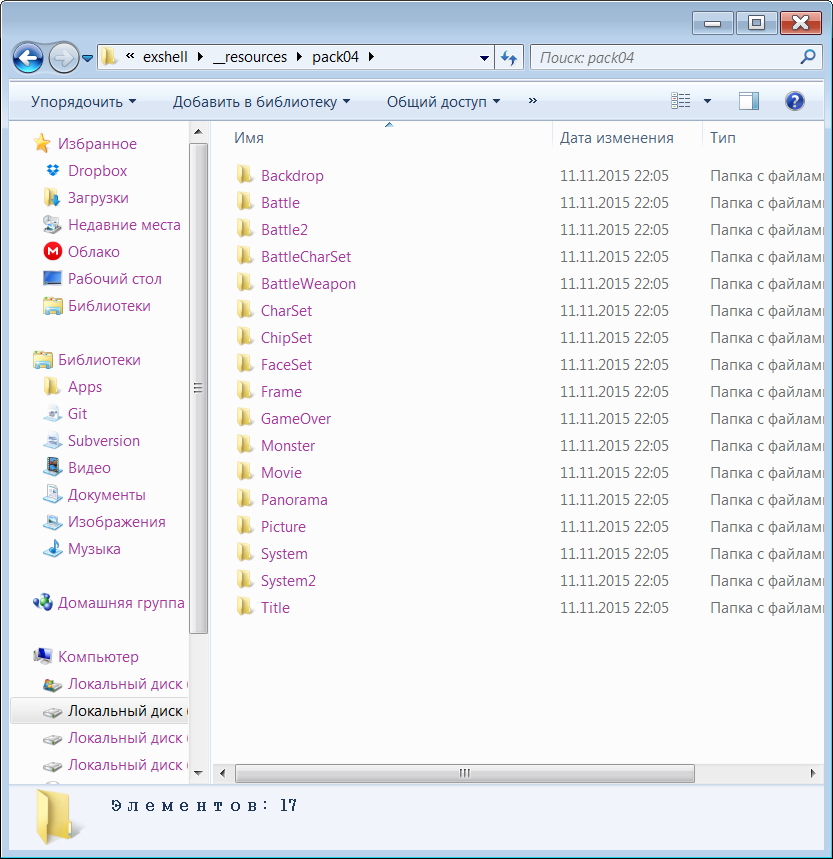
–≠—Ç–∞–ø 2. —Å–æ–∑–¥–∞–Ω–∏–µ –±–∞—Ç–Ω–∏–∫–∞ –¥–ª—è –∑–∞–ø–∞–∫–æ–≤–∫–∏ –∏ –µ–≥–æ –∑–∞–ø—É—Å–∫
1. –í —ç—Ç–æ–π –∂–µ –ø–∞–ø–∫–µ —Å —Ä–µ—Å—É—Ä—Å–∞–º–∏ —Å–æ–∑–¥–∞–µ–º –±–∞—Ç–Ω–∏–∫, –Ω–∞–∑–æ–≤–µ–º –µ–≥–æ publish
–ê —Ç–∞–∫–∂–µ —Å–æ–∑–¥–∞–µ–º –ø–∞–ø–∫—É output –≤ –ø–∞–ø–∫–µ —Å —Ä–µ—Å—É—Ä—Å–∞–º–∏:
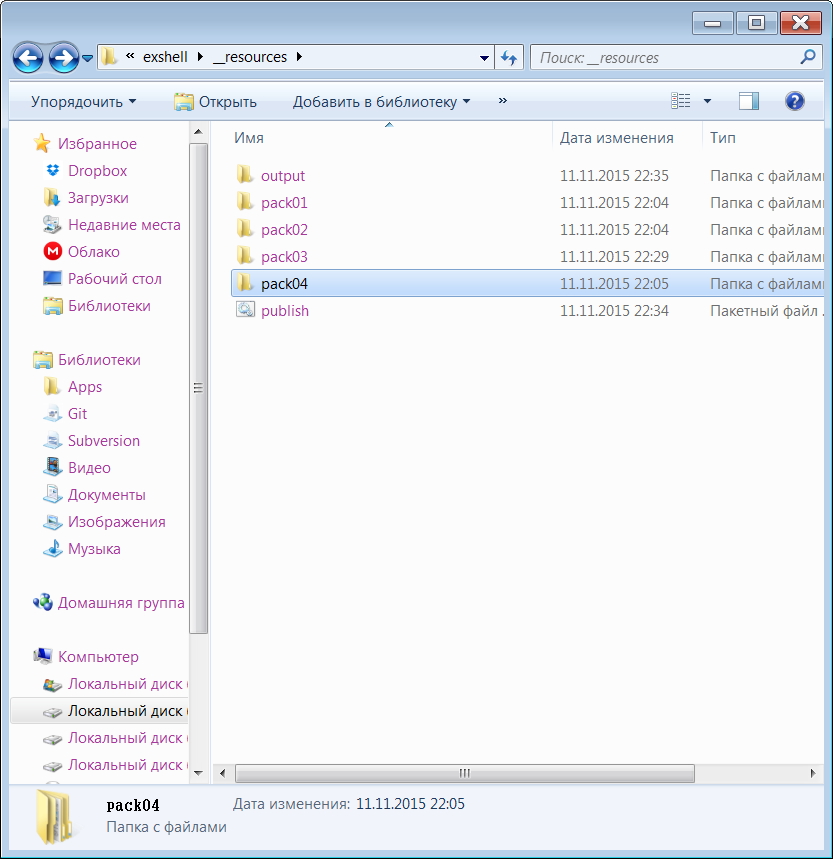
–ï—Å–ª–∏ –Ω–µ –ª—é–±–∏—Ç–µ –±–∞—Ç–Ω–∏–∫–∏, –º–æ–∂–µ—Ç–µ –ø—Ä–æ—Å—Ç–æ –ø–∏—Å–∞—Ç—å —Å –∫–æ–º–∞–Ω–¥–Ω–æ–π —Å—Ç—Ä–æ–∫–∏.
2. –ü–∏—à–µ–º –∫–æ–º–∞–Ω–¥—ã:
CD %~dp0..
exshell -repack .\__resources\output\rdata.edp .\__resources\pack01 "" belo4ka
exshell -repack .\__resources\output\sound.edp .\__resources\pack02 "" belo4ka
exshell -repack .\__resources\output\music.edp .\__resources\pack03 "Music" belo4ka
exshell -repack .\__resources\output\graph.edp .\__resources\pack04 "" belo4ka
–û–±—â–∏–π –ø—Ä–∏–Ω—Ü–∏–ø —Ç–∞–∫–æ–≤:
exshell -repack <–ø—É—Ç—å –∫ –±—É–¥—É—â–µ–º—É –∑–∞–ø–∞–∫–æ–≤–∞–Ω–Ω–æ–º—É —Ñ–∞–π–ª—É —Å —Ä–∞—Å—à–∏—Ä–µ–Ω–∏–µ–º edp> <–ø–∞–ø–∫–∞, –æ—Ç–∫—É–¥–∞ –ø–∞–∫—É–µ–º> <–Ω–∞–∑–≤–∞–Ω–∏–µ –≤–æ–æ–±—Ä–∞–∂–∞–µ–º–æ–π –ø–∞–ø–∫–∏> <–≤–∞—à –ø–∞—Ä–æ–ª—å –ø–∞–∫–æ–≤–∫–∏>
–í–ù–ò–ú–ê–ù–ò–ï !!! –£—Ç–∏–ª–∏—Ç–∞ –Ω–µ –ª—é–±–∏—Ç —Ä—É—Å—Å–∫–∏–µ –ø—É—Ç–∏ –≤ –Ω–∞–∑–≤–∞–Ω–∏—è—Ö —Ñ–∞–π–ª–∞. –ê —Ç–∞–∫–∂–µ –Ω–µ –ø–µ—Ä–µ–≤–∞—Ä–∏–≤–∞–µ—Ç, –µ—Å–ª–∏ –µ–µ –∑–∞–ø—É—Å—Ç–∏—Ç—å –∏–∑ –ø–æ–¥ –∫–∞—Ç–∞–ª–æ–≥–∞ —Å —Ä—É—Å—Å–∫–∏–º –ø—É—Ç—ë–º, —Ç–∞–∫ —á—Ç–æ –Ω–µ —Ä–∞—Å—Å—Ç—Ä–∞–∏–≤–∞–π—Ç–µ —à–µ–ª–ª –ø–æ-–Ω–∞–ø—Ä–∞—Å–Ω—É.
–í–ù–ò–ú–ê–ù–ò–ï !!! –ü—É—Ç—å –Ω—É–∂–Ω–æ —É–∫–∞–∑—ã–≤–∞—Ç—å –æ—Ç–Ω–æ—Å–∏—Ç–µ–ª—å–Ω—ã–π, –∞–±—Å–æ–ª—é—Ç–Ω—ã–µ –ø—É—Ç–∏ —à–µ–ª–ª —Ç–æ–∂–µ –Ω–µ –æ—á–µ–Ω—å –ª—é–±–∏—Ç.
–í–ù–ò–ú–ê–ù–ò–ï !!! –ï—Å–ª–∏ –∫–∞–∫–æ–π—Ç–æ –∞—Ä–≥—É–º–µ–Ω—Ç —Å–æ–¥–µ—Ä–∂–∏—Ç –ø—Ä–æ–±–µ–ª—ã, —Ç–æ –µ–≥–æ –Ω–∞–¥–æ –ø–∏—Å–∞—Ç—å –≤ –∫–∞–≤—ã—á–∫–∞—Ö! –ö –ø—Ä–∏–º–µ—Ä—É, "C:\program files\my game", —Ç.–∫. –ø—Ä–æ–±–µ–ª –∏—Å–ø–æ–ª—å–∑—É–µ—Ç—Å—è –¥–ª—è —Ä–∞–∑–¥–µ–ª–µ–Ω–∏–π –∞—Ä–≥—É–º–µ–Ω—Ç–æ–≤ –∏ –±–µ–∑ –∫–∞–≤—ã—á–µ–∫ - —ç—Ç–æ –±—É–¥–µ—Ç 3 –∞—Ä–≥—É–º–µ–Ω—Ç–∞ - C:\program files\my game
–í –¥–∞–Ω–Ω–æ–º —Å–ª—É—á–∞–µ –¥–ª—è –ø–∞–ø–∫–∏ Music –±—ã–ª —É–∫–∞–∑–∞–Ω —ç—Ç–æ—Ç –ø–∞—Ä–∞–º–µ—Ç—Ä, –ø–æ—Ç–æ–º—É —á—Ç–æ –≤ —Å–∞–º–æ–º –ø–∞–∫–µ –º—ã –ø–æ–º–µ—Å—Ç–∏–ª–∏ –º—É–∑—ã–∫—É –±–µ–∑ –ø–∞–ø–∫–∏. –¢–µ–º —Å–∞–º—ã–º –º—ã —É–∫–∞–∑—ã–≤–∞–µ–º, —á—Ç–æ –ø–∞–∫ –¥–æ–ª–∂–µ–Ω –æ–±—Ä–∞—â–∞—Ç—å—Å—è –∫ –º—É–∑—ã–∫–µ —á–µ—Ä–µ–∑ —ç—Ç—É –∫–∞–∫ –±—ã –≤–∏—Ä—Ç—É–∞–ª—å–Ω—É—é –ø–∞–ø–∫—É. –ï—Å–ª–∏ –≤—ã –≤—Å—é —Å—Ç—Ä—É–∫—Ç—É—Ä—É –æ—Ç—Ä–∞–∑–∏–ª–∏ –ø—Ä–∞–≤–∏–ª—å–Ω–æ –≤ –≤–∞—à–∏—Ö –ø–∞–ø–∫–∞—Ö —Å –ø–∞–∫–∞–º–∏, —Ç–æ –º–æ–∂–µ—Ç–µ –ø—Ä–æ—Å—Ç–æ —Å—Ç–∞–≤–∏—Ç—å "".
3. –ó–∞–ø—É—Å–∫–∞–µ–º –Ω–∞ –∏—Å–ø–æ–ª–Ω–µ–Ω–∏–µ.
–í —Ä–µ–∑—É–ª—å—Ç–∞—Ç–µ –ø—Ä–æ–≥—Ä–∞–º–º–∞ –ø–æ–º–µ—Å—Ç–∏—Ç –≤ –ø–∞–ø–∫—É output –∑–∞–ø–∞–∫–æ–≤–∞–Ω–Ω—ã–µ —Ä–µ–∑—É–ª—å—Ç–∞—Ç—ã.
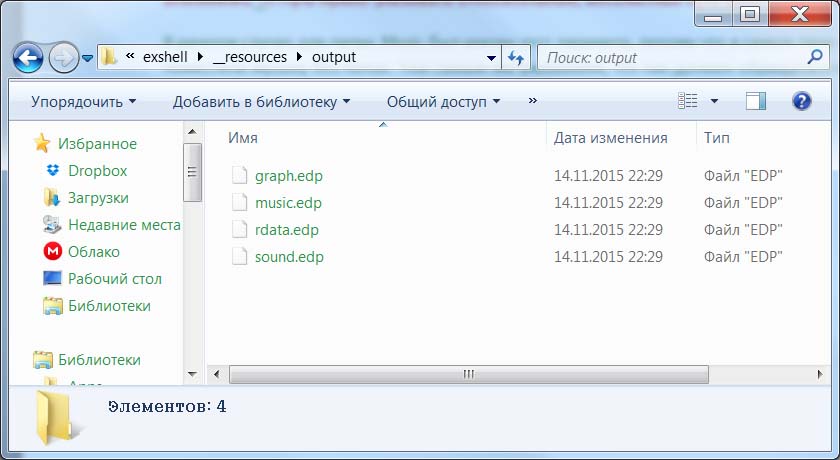
–≠—Ç–∞–ø 3. —Å–æ–∑–¥–∞–Ω–∏–µ –¥–∏—Å—Ç—Ä–∏–±—É—Ç–∏–≤–∞ —Å –∏–≥—Ä–æ–π
–°–æ–±—Å—Ç–≤–µ–Ω–Ω–æ, —Ç–µ–ø–µ—Ä—å –æ—Å—Ç–∞–ª–æ—Å—å —Å–¥–µ–ª–∞—Ç—å —Å–±–æ—Ä–∫—É –¥–ª—è –∑–∞–ø—É—Å–∫–∞.
1. –§–æ—Ä–º–∏—Ä–æ–≤–∞–Ω–∏–µ —Å—Ç—Ä—É–∫—Ç—É—Ä—ã.
Делаем папочку «__game» в любом месте. Можете назвать как угодно, как нравится.
–í–ù–ò–ú–ê–ù–ò–ï !!! –í –ø—Ä–∏–Ω—Ü–∏–ø–µ, –≤—ã –º–æ–∂–µ—Ç–µ –∏ –Ω–µ —Ä–∞—Å–∫–∏–¥—ã–≤–∞—Ç—å –ø–æ –ø–∞–ø–∫–∞–º, –∫–∞–∫ –¥–µ–ª–∞–ª–∏ —ç—Ç–æ –º—ã, –∞ –ø—Ä–æ—Å—Ç–æ –ø–æ–º–µ—Å—Ç–∏—Ç—å –≤—Å–µ –≤ –∫–æ—Ä–µ–Ω—å.
–Ý–µ–∫–æ–º–µ–Ω–¥—É—é —Ä–∞–∑–¥–µ–ª–∏—Ç—å –Ω–∞ –ø–∞–ø–∫–∏:
Exshell – туда поместить все содержимое папки с утилитой, включая экзешник
Gamebin – сюда помещаем файлы проекта, которые не запаковали по тем или иным причинам. Экзешнику рекомендуется изменить разрешение на bin или другое, чтобы игрок случайно не стал запускать с него – в этом случае ведь ничего работать не будет.
Package – сюда помещаем наши папки с запакованными ресурсами
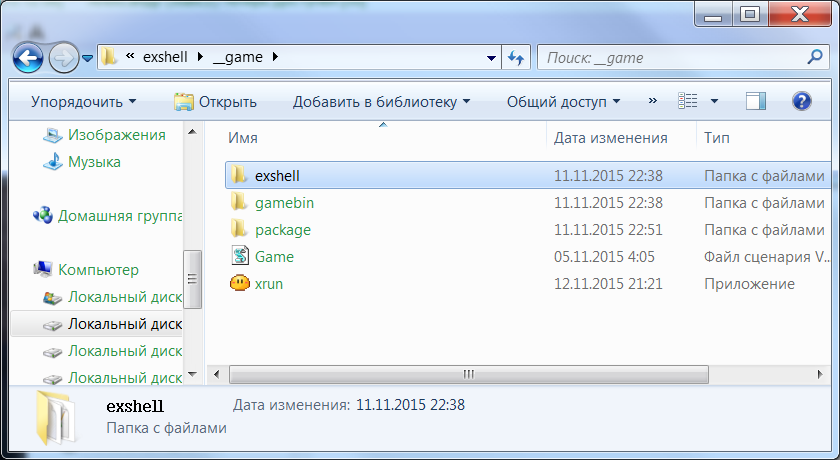
2. –ü—Ä–æ—Å—Ç–∞–≤–ª—è–µ–º –Ω–∞—Å—Ç—Ä–æ–π–∫–∏ –¥–ª—è –∑–∞–ø—É—Å–∫–∞.
Это делается в файле exshell.ecd. По сути – это простой текстовый файл, с определенным синтаксисом. По синтаксису есть справка в приложенном пдф-файле.
–ù–∞—Ö–æ–¥–∏–º —Ç–∞–º —Å—Ç—Ä–æ—á–∫–∏ –∏ –º–µ–Ω—è–µ–º –Ω–∞ –≤–∞—à–∏ –¥–∞–Ω–Ω—ã–µ:
Например, здесь это сделано для «Дряньки»
$StartPEPath: ".\..\gamebin\RPG_RT.bin" ~—ç—Ç–æ –ø—É—Ç—å –∫ —ç–∫–∑–µ—à–Ω–∏–∫—É, –∫–æ—Ç–æ—Ä—ã–π –ø–µ—Ä–µ–∏–º–µ–Ω–æ–≤–∞–ª–∏ –≤ –±–∏–Ω
$StartPEArgs: "RPG_RT.exe NormalPlay ShowTitle Window" ~—ç—Ç–æ —á—Ç–æ–± –ø—É—Å–∫–∞–ª—Å—è –≤ –æ–∫–æ–Ω–Ω–æ–º —Ä–µ–∂–∏–º–µ
~$ApplCaption: { "TFormLcfGameMain", NO, 0, NO } ~ Uncomment if this not cause problems
$Compatibles: #C0DE0001
$FScreenMode: { 320, 240, 555 } ~ —Ä–µ–∂–∏–º, –≤ –∫–æ—Ç–æ—Ä–æ–º —Ä–∞–±–æ—Ç–∞–µ—Ç –∏–≥—Ä–∞, —à–∏—Ä–∏–Ω–∞, –≤—ã—Å–æ—Ç–∞, –±–∏—Ç–Ω–æ—Å—Ç—å –ø–∞–ª–∏—Ç—Ä—ã
~ –¥–∞–ª–µ–µ –∏–¥—É—Ç –ø—É—Ç–∏ –∫ –ø–∞–∫–∞–º —Å –Ω–∞—à–∏–º–∏ —Ñ–∞–π–ª–∞–º–∏
~–æ–Ω–∏ –±—É–¥—É—Ç –≥—Ä—É–∑–∏—Ç—å—Å—è –ø–æ –ø–æ—Ä—è–¥–∫—É —Ç.–µ. –µ—Å–ª–∏ —Ñ–∞–π–ª—ã –≤ –ø–æ—Å–ª–µ–¥–Ω–µ–º –ø–∞–∫–µ –±—É–¥—É—Ç —Å–æ–≤–ø–∞–¥–∞—Ç—å —Å —Ñ–∞–π–ª–∞–º–∏ –≤ –ø–µ—Ä–≤–æ–º –ø–∞–∫–µ —Ç–æ –ø—Ä–∏ –æ–±—Ä–∞—â–µ–Ω–∏–∏ –∫ ~–Ω–∏–º —à–µ–ª –±—É–¥–µ—Ç –ø–æ–¥—Å–æ–≤—ã–≤–∞—Ç—å –∏–≥—Ä–µ —Ñ–∞–π–ª—ã –∏–∑ –ø–æ—Å–ª–µ–¥–Ω–µ–≥–æ
$LoadPackage: "./../package/rdata.edp"
$LoadPackage: "./../package/graph.edp"
$LoadPackage: "./../package/sound.edp"
$LoadPackage: "./../package/music.edp"
~$LoadPackage: "./../package/pat01.edp"
$LoadPackage: NO
–ü—Ä–∏–º–µ—á–∞–Ω–∏–µ: –î–ª—è –º–µ–π–∫–µ—Ä–∞ –•–Ý –Ω–∞—Å—Ç—Ä–æ–π–∫–∏ –±—É–¥—É—Ç –¥—Ä—É–≥–∏–º–∏:
$FScreenMode: { 640, 480, 555 },
–ê —Å—Ç—Ä–æ—á–∫—É $Compatibles: #C0DE0001 –ª—É—á—à–µ –∑–∞–∫–æ–º–º–µ–Ω—Ç–∞—Ä–∏—Ç—å, –µ—Å–ª–∏ –≤—ã –∏—Å–ø–æ–ª—å–∑—É–µ—Ç–µ –•–Ý.
$ 3. –ó–∞–ø—É—Å–∫ –∏ –Ω–∞—Å—Ç—Ä–æ–π–∫–∏ –∑–∞–ø—É—Å–∫–∞.
–ü–æ —Å—É—Ç–∏, —Ç–µ–ø–µ—Ä—å –≤—ã —É–∂–µ –º–æ–∂–µ—Ç–µ –∑–∞–ø—É—Å–∫–∞—Ç—å –∏–≥—Ä—É —Å –ø–æ–º–æ—â—å—é exshell.exe. –ï—Å–ª–∏ –≤—ã –≤—Å–µ –ø—Ä–∞–≤–∏–ª—å–Ω–æ —Å–¥–µ–ª–∞–ª–∏ –Ω–∞ –ø—Ä–æ—à–ª—ã—Ö –ø—É–Ω–∫—Ç–∞—Ö, —Ç–æ –æ–Ω–∞ –±—É–¥–µ—Ç —Ä–∞–±–æ—Ç–∞—Ç—å. –ù–æ –Ω–µ –∫–∞–∂–¥—ã–π –∏–≥—Ä–æ–∫ –¥–æ–≥–∞–¥–∞–µ—Ç—Å—è –∑–∞–π—Ç–∏ –≤ —ç—Ç—É –ø–∞–ø–∫—É, —á—Ç–æ–± –∑–∞–ø—É—Å—Ç–∏—Ç—å –ø—Ä–∏–ª–æ–∂–µ–Ω–∏–µ. –¢–∞–∫ —á—Ç–æ –¥–µ–ª–∞–µ–º –µ—â–µ –≤ –∫–æ—Ä–Ω–µ VB —Å–∫—Ä–∏–ø—Ç, –∫–æ—Ç–æ—Ä—ã–π –ø—É—Å–∫–∞–µ—Ç —ç—Ç–æ—Ç —à–µ–ª–ª:
Set WshShell = CreateObject("WScript.Shell")
WshShell.CurrentDirectory = WshShell.CurrentDirectory + "\\exshell"
WshShell.Run """exshell.exe"" NormalPlay ShowTitle Window",1
–¢–∞–∫–∂–µ –º–æ–∂–Ω–æ —Å–¥–µ–ª–∞—Ç—å —ç–∫–∑–µ—à–Ω–∏–∫, –∫–æ—Ç–æ—Ä—ã–π –∑–∞–ø—É—Å–∫–∞–µ—Ç –∏–≥—Ä—É, –∫–∞–∫ —ç—Ç–æ —Å–¥–µ–ª–∞–ª –°—Ç–∞—Ç–∏–∫ –ø–æ –º–æ–µ–π –ø—Ä–æ—Å—å–±–µ –¥–ª—è –Ω–∞—à–µ–≥–æ –ø—Ä–æ–µ–∫—Ç–∞.
–ù–∞ —ç—Ç–æ–º, –≤—Ä–æ–¥–µ, –≤—Å—ë. –ú–æ–∂–Ω–æ –Ω–∞—Å–ª–∞–∂–¥–∞—Ç—å—Å—è, –∏–≥—Ä–∞—è –≤ –∑–∞–ø–∞–∫–æ–≤–∞–Ω–Ω—ã–π –ø—Ä–æ–µ–∫—Ç, –ø—Ä–∏ —ç—Ç–æ–º –º–µ–Ω—è—è –µ–º—É —Ä–µ–∂–∏–º—ã —ç–∫—Ä–∞–Ω–∞ –∏ –æ—Ç–æ–±—Ä–∞–∂–µ–Ω–∏—è, –∏–≥—Ä–∞—è—Å—å —Å –Ω–∞—Å—Ç—Ä–æ–π–∫–∞–º–∏ exshell.ecd.
–ó–∞–∫–ª—é—á–µ–Ω–∏–µ.
–î–∞, —è –∑–Ω–∞—é, –≤—Å–µ –Ω–µ–ø—Ä–æ—Å—Ç–æ. –ï—Å–ª–∏ –∫–∞–∫–∏–µ –≤–æ–ø—Ä–æ—Å—ã, –º–æ–∂–µ—Ç–µ —Å–ø—Ä–∞—à–∏–≤–∞—Ç—å, –≤–æ–∑–º–æ–∂–Ω–æ, –º—ã –≤–∞–º –ø–æ–º–æ–∂–µ–º —Ä–∞–∑–æ–±—Ä–∞—Ç—å—Å—è.
–ò –¥–∞–≤–∞–π—Ç–µ –µ—â–µ —Ä–∞–∑ –ø–æ–±–ª–∞–≥–æ–¥–∞—Ä–∏–º –°—Ç–∞—Ç–∏–∫–∞ –∑–∞ —Ç–∞–∫—É—é –ø–æ–ª–µ–∑–Ω—É—é –ø—Ä–æ–≥—Ä–∞–º–º—É.